Les pilotes PC sont tous les programmes et fichiers qui permettent à votre système de reconnaître et d'accepter vos périphériques sur Windows.
Par exemple, si vous n'installez pas le pilote pc spécifique à votre carte graphique, l'affichage de Windows sera un affichage de base saccadé et ne supportant pas la résolution optimale pour votre écran.
De même, si vous ne disposez pas du pilote pour votre carte son, Windows restera toujours "muet".
Ce guide va vous permettre d'installer ou de réinstaller tous vos pilotes en utilisant plusieurs techniques.
Chaque technique peut remédier aux lacunes d'une autre et peut faciliter l'installation ou la réinstallation de tous vos drivers PC (on les appelle aussi comme ça).
Quand installer ou mettre à jour vos pilotes PC ?
C'est dans les cas suivants qu'il est nécessaire d'installer ou de réinstaller vos pilotes Windows :
Comment savoir quels pilotes PC ne sont pas installés ?
Il est très simple de savoir quels périphériques nécessitent l'installation de leurs pilotes Windows correspondants.
Il suffit tout simplement d'afficher le gestionnaire de périphériques pour afficher la liste des composants de votre ordinateur et de voir quels sont ceux qui ne sont pas reconnus par Windows.
Voici comment faire :
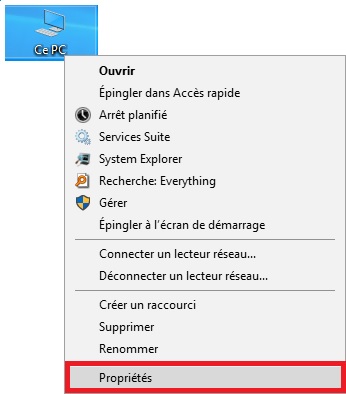
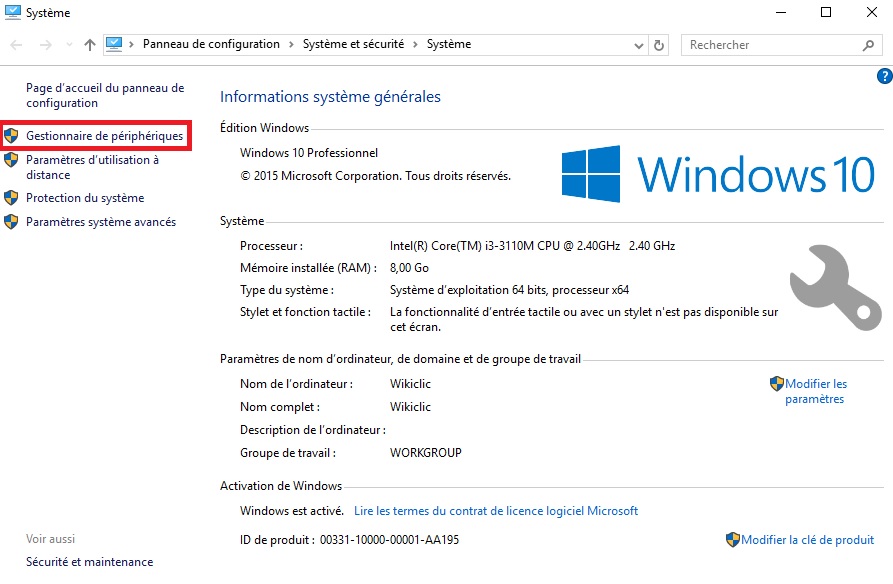
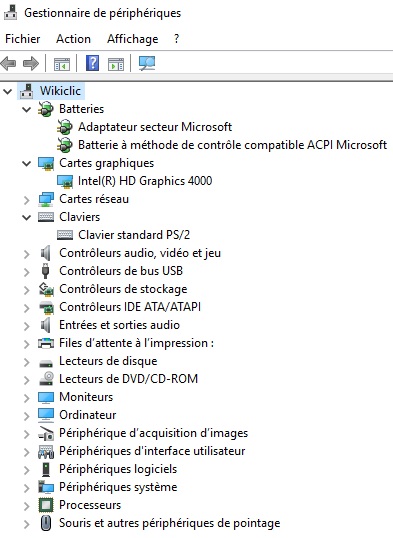
Comme vous le voyez tout est affiché en détail avec les noms et références de chaque périphérique.
Si un des périphériques n'a pas de pilotes installés, une icône jaune avec un point d'interrogation serait affiché à la place avec la mention "Périphérique inconnu" ou la référence du périphérique en question mais toujours avec un point d'interrogation :
 |
Grâce au gestionnaire de périphérique, il devient facile de savoir si un périphérique est non reconnu car le pilote n'est pas installé.
Voila, on peut maintenant commencer à installer vos pilotes Windows manquants.
Il existe pour cela plusieurs méthodes et techniques, toutes aussi efficaces l'une que l'autre, mais de niveau de difficultés différents.
Je vais essayer de vous les présenter de la plus simple à appliquer jusqu'à la plus compliquée.
Comment Installer Mes Pilotes PC ?
Utiliser La Mise à Jour Des Pilotes Du Système
Cette méthode à l'avantage de ne nécessiter aucune recherche ni aucune installation.
Tout se fait automatiquement.
Voila la procédure à suivre :
- Dans le Gestionnaire de périphérique , cliquez sur le "périphérique inconnu" avec le bouton droit de la souris puis sur la commande "Mettre à jour les pilotes" :
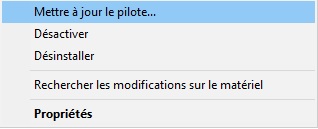 |
- Dans la fenêtre qui s'affiche, cliquez sur "Rechercher automatiquement un pilote" :
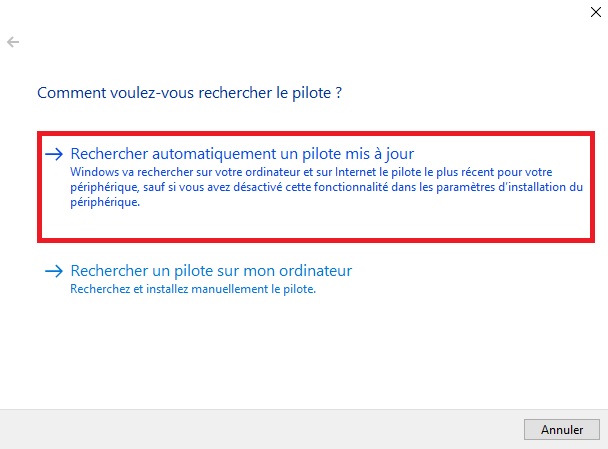 |
- Cette opération va inciter Windows à rechercher le pilote adéquat sur Internet et de l'installer s'il le trouve. Bien sûr, une connexion Internet est nécessaire pour cette opération.
- Si au terme de la recherche, Windows ne trouve pas le pilote. Essayez la 2ème méthode.
Les sites des constructeurs officiels
Cette méthode permet de télécharger les pilotes PC à la source.
En général, chaque marque présente tous les pilotes Windows (selon les versions) pour chaque gamme de produits.
Le seul inconvénient est, que pour la plupart, il présente des pilotes obsolètes qui nécessite, après leurs installations, une mise à niveau supplémentaire.
Pour bien comprendre cette méthode, je vais l'expliquer avec un exemple :
Pour installer le pilote de la carte graphique d'un ordinateur HP, voilà comment procéder :
- En premier lieu, je dois me rendre sur le site officiel de HP. Pour cela, je lance une recherche Google en écrivant "Pilotes Hp" :
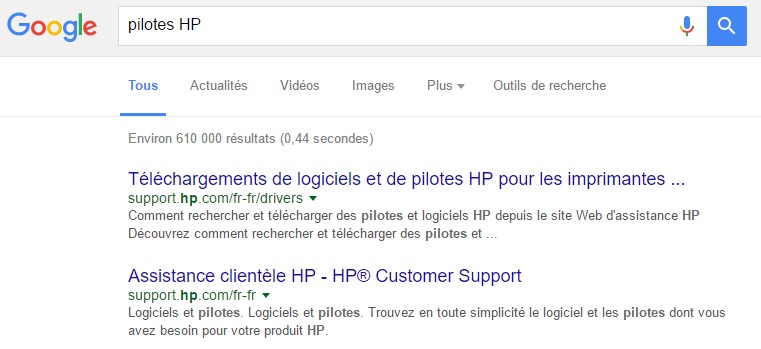 |
- Je clique sur le premier lien ( Il faut toujours vérifier, si c'est le site officiel du constructeur !).
En général, on vous propose une détection matérielle automatique qui s'avère très pratique.
Si ce n'est pas le cas vous pouvez, soit rechercher la référence de votre ordinateur dans la liste proposée, soit écrire la référence dans le moteur de recherche du site.
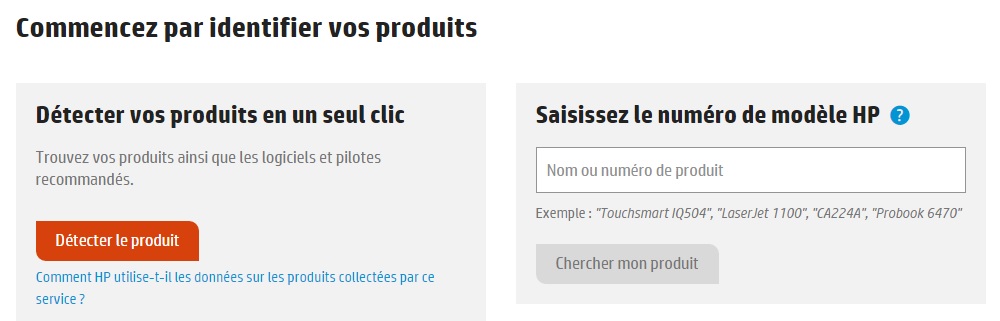 |
La détection automatique
La procédure est la même pour tous les sites :
On vous propose d'installer un composant pour lancer la détection et afficher la liste de tous les pilotes correspondants :
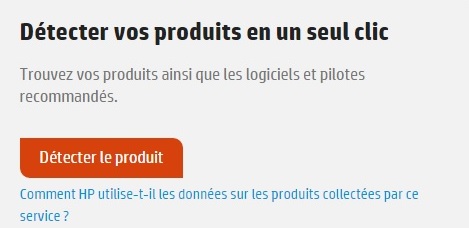 |
- En cliquant sur le bouton "Détecter le produit", le téléchargement du composant débute.
Il faut installer ce composant pour continuer la détection :
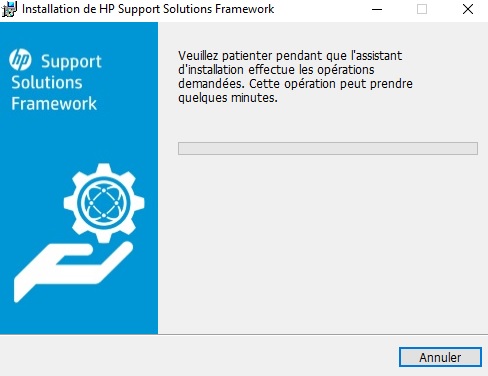 |
- A la fin de l'installation, la détection se continue sur le site et affiche la référence de votre ordinateur ainsi que tous les pilotes disponibles :
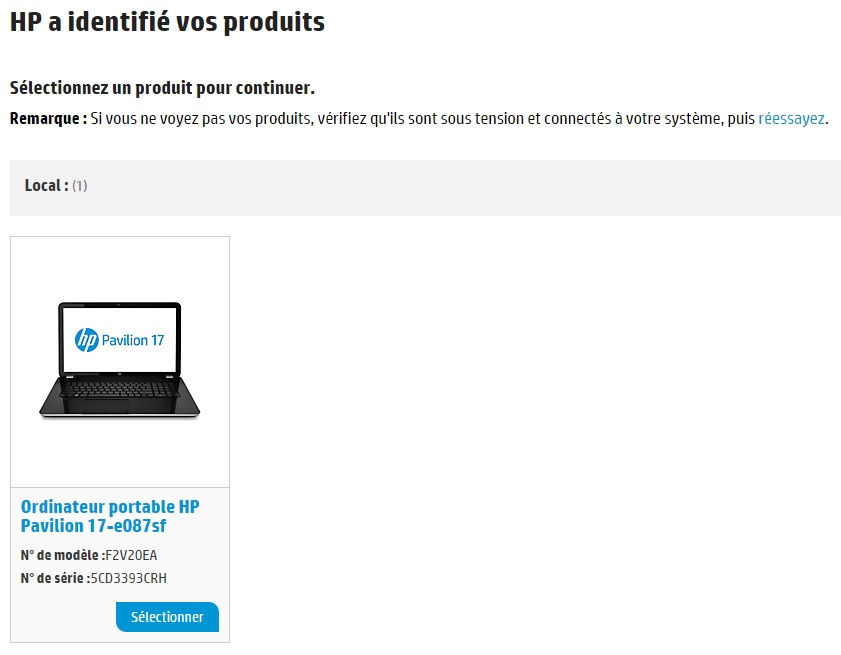 |
- Je clique sur le bouton "Sélectionner" puis je choisis la version de Windows installée sur mon ordinateur.
Il ne me reste plus qu'a télécharger le pilote dont j'ai besoin et de l'installer :
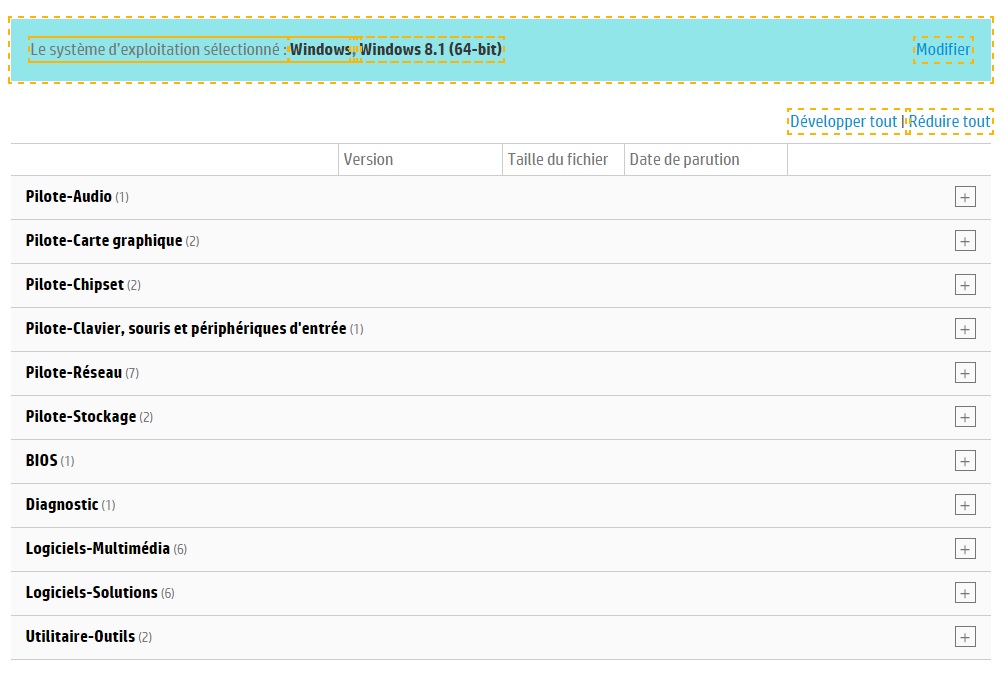 |
La détection manuelle
Si vous connaissez la référence de votre ordinateur, il suffit de la saisir dans la zone appropriée et de lancer une recherche pour afficher vos pilotes PC :
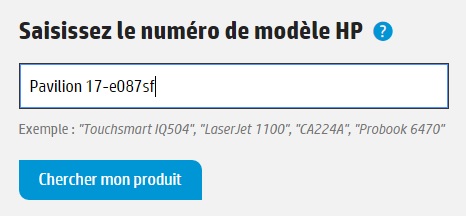 |
Cela aboutit exactement au même résultat que la détection automatique, mais en moins de temps.
Le grand inconvénient pour cette méthode est la version des pilotes proposée ! Comme vous le voyez, Le site officiel ne propose des pilotes que pour Windows 8, bien que j'ai besoin de ceux pour Windows 10 !
Dans ce cas, il faudrait encore faire une mise à jour des pilotes après leurs installations (1ère méthode d'installation des pilotes) ou utiliser la 3ème méthode qui est décrite dans ce qui suit.
s services de détection en ligne
Cette méthode à l'avantage de fournir des pilotes à jour, mais peut dans certains cas ne pas trouver le pilote correspondant.
Cependant, de tels services font vraiment gagner du temps l'un des meilleurs détecteurs en ligne est "DriversCloud".
Ce site propose d'installer un composant de détection qui s'active pour vous donner un récapitulatif complet de votre configuration, ainsi que tous vos pilotes PC et ceux qui sont manquants ou qui ont besoin d'une éventuelle mise à jour.
Voila comment procéder :
- Se rendre sur le site "DriversCloud" puis installer le composant en cliquant sur le bouton "Détection et téléchargement de pilote" :
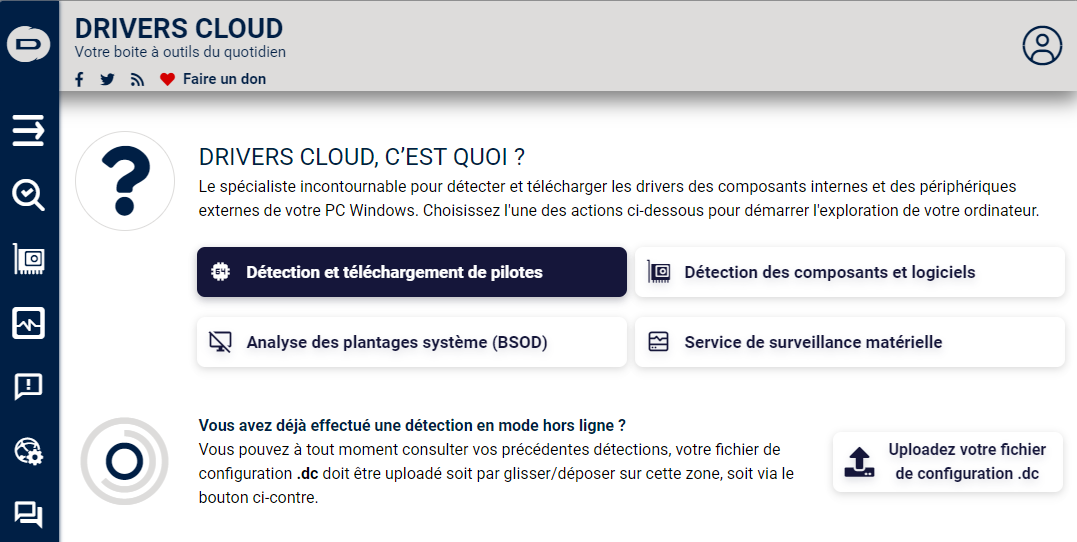
- En scrollant vers le bas, cliquez sur le bouton "Démarrer la détection" :

- Vous devez ensuite installer l'agent de détection pour que la détection se fait de manière automatique.
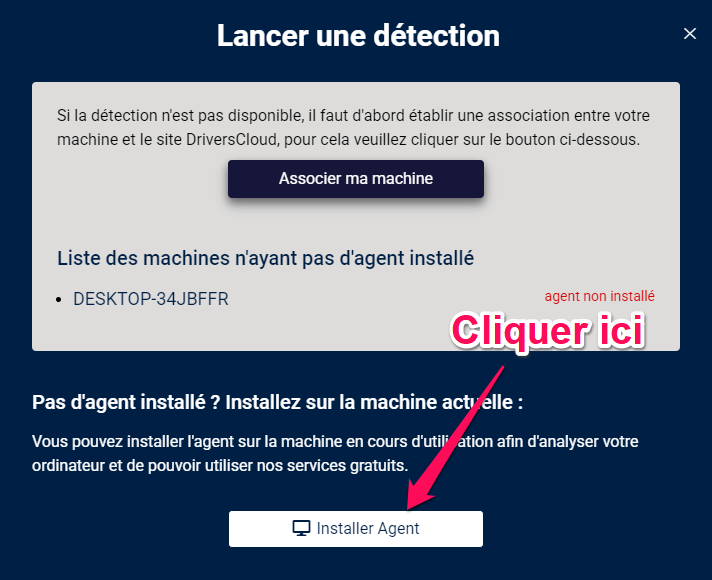
- Choisissez "Installation automatique" pour lancer l'installation :
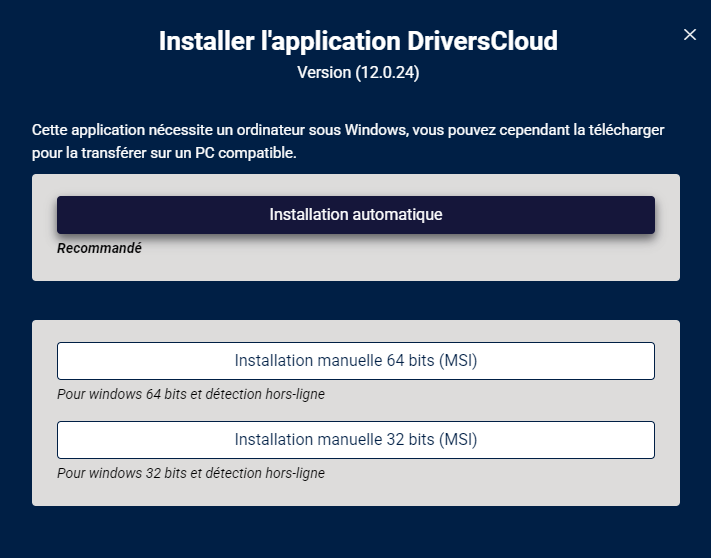
- Après avoir installé l'agent de détection, exécutez le pour lister vos pilotes en cliquant sur le bouton "Démarrer la détection" . Vous verrez l'interface suivante :"
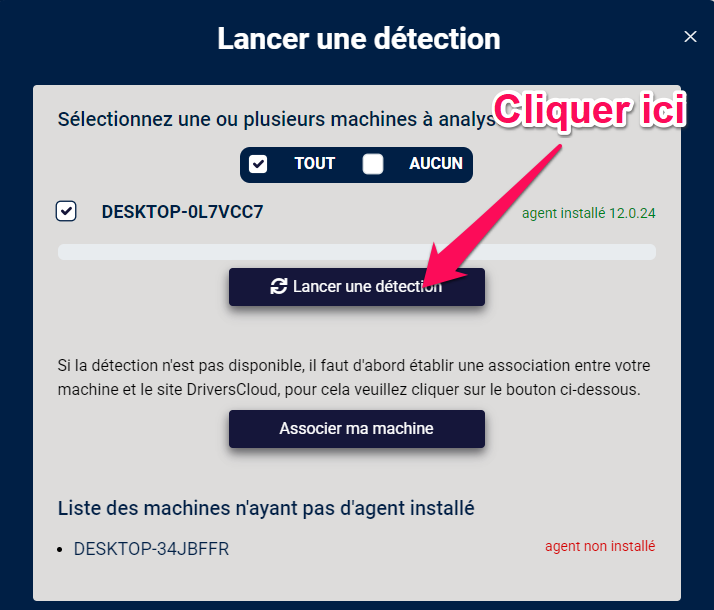
- Un rapport complet s'affiche. Il suffit de cliquer sur le pilote adéquat et de voir s'il y a une version plus récente à télécharger :
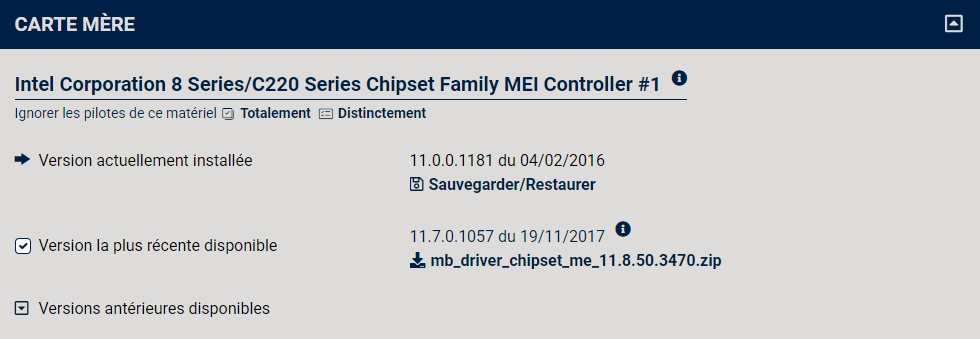
- Une autre option très pratique, consiste à cliquer sur "Voir les téléchargements recommandés" :

- Il suffit ensuite de cliquer sur le bouton "Télécharger" pour avoir tous vos pilotes manquants:
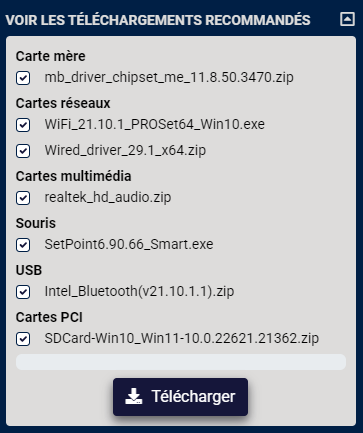
Conclusion
La plupart des services de détection de pilotes PC, qu'ils soient officiels ou des services dédiés comme driver cloud, sont très efficaces et facilitent énormément l'installation des drivers PC.
D'une manière générale, si vous avez des périphériques d'ancienne génération ou des périphériques que vous avez montés dans le but de renforcer votre configuration PC comme une carte graphique ou une carte son, il vaut mieux utiliser DriverCloud.
Sinon pour les pilotes de votre ordinateur, utilisez le site officiel du constructeur. La mise à jour des versions se fera automatiquement grâce à Windows.


![centre-reseau-et-partage000 Désactiver ou Installer TrustedInstaller pour Un Contrôle Total [Guide Pratique]](https://wikiclic.com/wp-content/uploads/2016/11/desactiver-trustedinstaller-wikiclic.jpg)





Bjr et bravo.J’ai tout compris car vous vous exprimez clairement.Comme moi, comme une fille….Expliquez aux F car votre voix est précieuse.
Bonsoir Rena,
Et bien vive les geekettes !!
ce serait vraiment sympa, s’il y avait plus de filles.
🙂 🙂 🙂
Bonjour, Merci pour votre article. Je n’ai pas internet. J’ai un vieux pc d’il y a 10 ans qui fonctionne sous Windows XP, il me manque semble t-il un pilote Windows pour lire les vidéos. Dans « Gestionnaire de périphériques » il y a un point d’interrogation et un point d’exclamation devant « contrôleur vidéo compatible VGA ». Je suis allé sur le site d’assistance support HP qui est la marque de l’ordinateur. Selon la référence du pc et le système d’exploitation que j’entre, il me donne une liste de pilotes. Quel type de pilote faut-il prendre? Pilote carte graphique, pilote chipset, …? Je précise que la partie graphique doit être intégrée à la carte mère car il n’y a qu’une seule carte. Merci de votre aide.
Bonjour Mimpy,
S’il y a une référence à un pilote graphique vous devriez la choisir.
Mais en général, les pilotes des cartes graphiques intégrées sont inclus dans les pilotes de la carte mère.
Et même si vous les téléchargez et que vous les installez à tour de rôle, il n’y a quasiment pas de danger, si c’est le bon pilote il va s’installer.
🙂 🙂 🙂
Bonjour Cécile, merci de votre réponse.
Je sais bien que je ne suis pas sur un site communautaire d’entraide informatique mais puisque vous avez eu l’obligeance de me répondre, je vous soumets une ou deux questions supplémentaires si vous voulez bien. Sur le vieux pc dont je vous ai parlé qui n’est pas celui avec lequel je vous contacte ! Je peux voir des photos, ouvrir des fichiers vidéo de format wmv avec le lecteur Windows média mais VLC ne fonctionne pas. Peut-on dire que j’ai une carte graphique ou cela ne veut rien dire? A quoi voit-on qu’on a une carte graphique sur son ordinateur car je ne suis pas sûr d’en avoir une finalement. Bonne suite à vous.
Bonjour Mimpy,
La carte graphique est responsable de l’image, donc s’il y a un affichage c’est que la carte graphique fonctionne.
Reste à savoir si le pilote de la carte graphique est installé ou non.
Il suffit de le vérifier dans le gestionnaire de périphérique.
Et voici une méthode plus simple, si les vidéos que vous visionnez sont saccadées et que l’affichage de Windows est « grotesque » alors le pilote graphique n’est pas installé.
Dans tous les cas, réinstaller le même pilote n’aura aucun effet nuisible.
🙂 🙂 🙂
Bonjour Cécile,
Grâce à vous je commence à y voir plus clair. Il y a une carte graphique sur le pc. Le pilote semble donc absent. Pour obtenir celui-ci sans avoir la possibilité de connecter l’ordinateur sur internet, il faut se servir de quoi? De la référence de la carte mère? De la référence de l’ordinateur? Aller sur le site de la marque? Merci pour votre patience ! Bonne soirée.
Bonsoir Mimpy,
Ce n’est vraiment pas grand chose 🙂 🙂
Pour installer le pilote allez sur le site du constructeur et là vous avez 2 options:
Option N°1: installer l’assistant qui va chercher les pilotes manquants d’une façon autonome
Option N°2: Saisir le modèle de votre pc et lancer une recherche puis télécharger le pilote dans la liste affichée
Voilà 🙂 :-):-)
Bonjour Cécile,
Je suis enfin parvenu à installer le bon pilote et en grande partie grâce à vous !
J’étais déjà allé sur le site constructeur et j’avais téléchargé et installé un pilote de carte graphique avant de tomber sur ce site. Je continuais mes recherches car l’installation de celui-ci n’avait rien modifié. De plus, j’avais installé un pilote de carte graphique et je n’étais pas sûr que ce fut bien ce genre de pilote qu’il fallait puisque la partie graphique est intégrée à la carte mère. Vous m’avez aidé et redonné de l’espoir, j’ai donc téléchargé les quatre autres pilotes qui étaient proposés par le constructeur et j’ai commencé à les installer, l’un après l’autre. Et, ô merveille, l’image avec VLC s’est soudain animée ! Il y a deux pilotes installés qu’il faudrait que je retire désormais, car inutiles. Mais sont-ils vraiment installés? Comment un pilote se désinstalle t-il? Pas comme un programme, si? En tout cas je tenais à vous remercier chaleureusement, ah tenez, je vous embrasse !
Bonjour Mimpy,
Ravie de vous avoir aidé 🙂 🙂 🙂
Pour les pilotes, si votre système est stable et n’affiche aucune fenêtre d’erreur, c’est qu’il est stable.
Donc, n’essayez pas de désinstaller des pilotes.
Et à la prochaine!
Surtout n’hésitez pas 🙂 🙂 🙂
Bonjour, mon probook sous windows 10 ne se met pas en veille prolongée, alors que cela lui est demandé. Il reste en veille. Du coup, au bout d’un moment, il s’éteint et mes documents ouverts sont enregistrés automatiquement (ou pas) et je dois à chaque fois supprimer les différentes versions. J’ai bien modifié les paramètres de mise en veille mais rien n’y fait. Merci pour votre aide.